Wie sichern Sie WhatsApp Text
Sind Ihre Nachrichten in WhatsApp für Sie äußerst wichtig? Brauchen Sie sich nur an ihren Verlust denken, reicht aus, Gänsehaut zu bekommen und möchten Sie sie für immer retten? Wie geht das, wenn die automatische WhatsApp-Sicherung nicht funktioniert? In diesem Fall haben Sie schon auf der am besten geeigneten Seite gelandet. In diesem Artikel berücksichtigen wir genau dieses Anliegen der Benutzer und werden Lösungen zum Sichern WhatsApp Textbereitstellen. Scrollen Sie also weiter nach unten und lässt Ihr Bedürfnis erfüllt.
- Methode 1: Der beste Weg zum WhatsApp Texte Sicheren ohne iTunes / iCloud
- Methode 2: Sichern WhatsApp Text mit iTunes
- Methode 3: Sichern WhatsApp Text mit iCloud
- Methode 4: Wie sichern Sie WhatsApp Text für Android
- Bonus Tipp: Wie können Sie WhatsApp Texte aus dem Backup wiederherstellen
Methode 1: Der beste Weg zum WhatsApp Texte Sicheren ohne iTunes / iCloud
Wenn Sie sich vor den jahrhundertelangen Bemühungen zur Aufrechterhaltung des Backups schützen möchten, ist Tenorshare iCareFone Transfer die beste Wahl. Außerdem kümmert sich iCareFone um fast alle lästige iOS-Probleme und funktioniert fantastisch!
Hier is die Lösung zum Sichern der Texte für Ihre WhatsApp über Tenoshare WhatsApp Transfer!
Laden Sie Tenorshare WhatsApp Transfer auf Ihren PC herunter und stellen Sie eine Verbindung Ihres iPhones mit dem PC her. Wählen Sie nun oben die Registerkarte „WhatsApp“.

Tippen Sie dann einfach auf die Option „Sichern“.
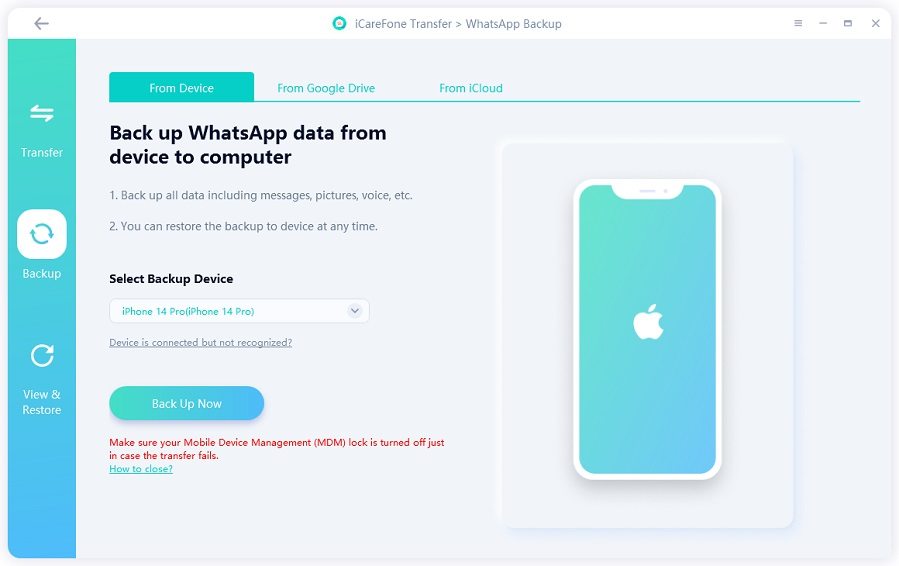
Warten Sie, bis WhatsApp Daten auf dem iPhone gesichert sind.
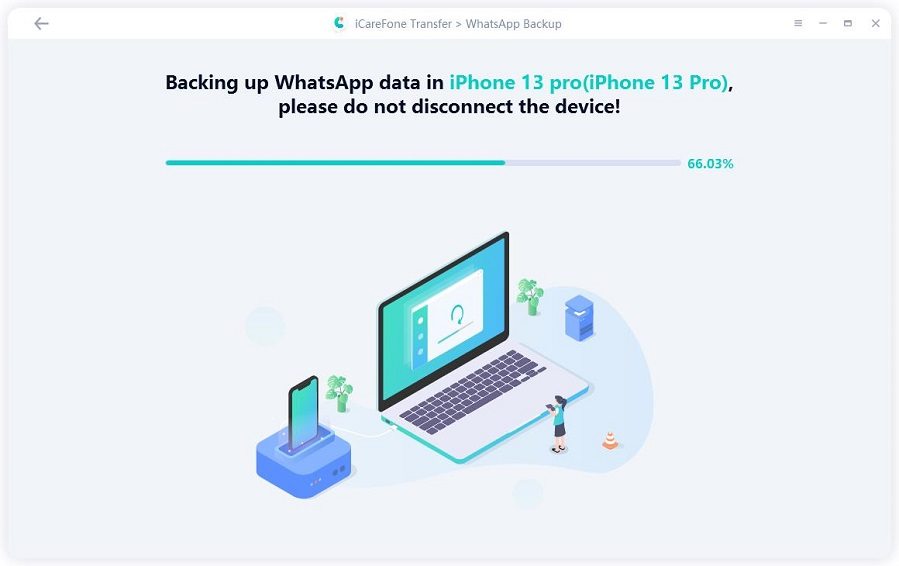
Anschließend zeigt das Programm die Meldung „Sicherung ist abgeschlossen“ an.
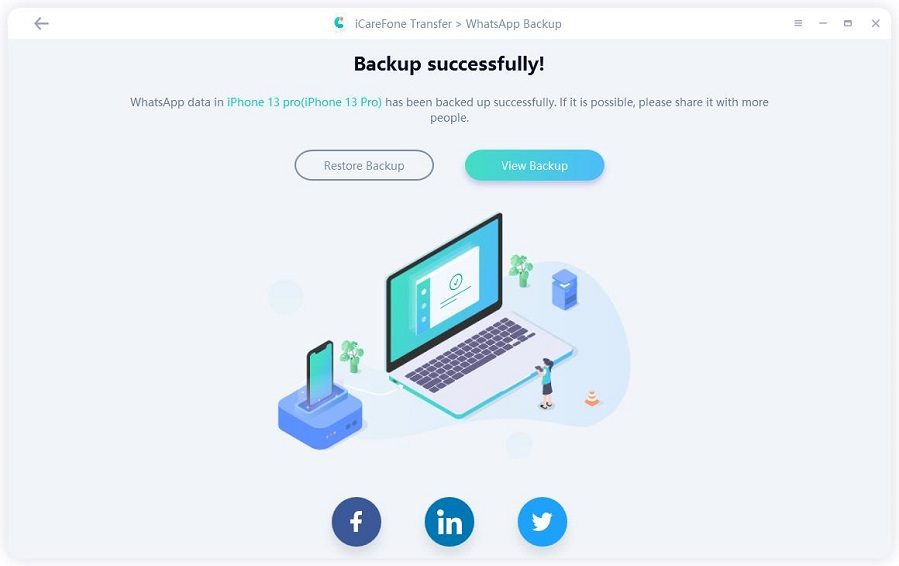
Auf diese Weise können Sie problemlos Text für WhatsApp sichern.
Methode 2: Sichern WhatsApp Text mit iTunes
So wie iTunes Ihre Lieblingsmusik abspielen kann, besitzt es auch eine Funktion zum Ermöglichen des Sichern der Texte auf Ihre WhatsApp. Verwenden Sie die folgende Anleitung, um die Sicherung auszuführen.
- Laden Sie in zuerst iTunes auf Ihren vorsynchronisierten PC oder Mac. Verbinden Sie in der Zwischenzeit Ihr iPhone mit einem USB-Kabel mit dem Gerät.
- Klicken Sie nun auf das in iTunes verfügbare iPhone-Symbol und fahren Sie mit „Zusammenfassung“ fort.
- Zuletzt klicken Sie auf die Option „Jetzt sichern“. Der gesamte auf Ihrem iPhone verfügbare Dateibereich wird gesichert.

Methode 3: Sichern WhatsApp Text mit iCloud
iCloud von Apple bietet seinen Benutzern 100% ige Sicherheit für die Aufrechterhaltung der Sicherung eines iDevice. Ebenso können Benutzer problemlos Text für WhatsApp sichern. Befolgen Sie einfach die folgenden Schritte!
- Halten Sie Ihr iPhone in der Hand und suchen Sie auf dem Desktop oder in der App-Drawer nach „Einstellungen“. Drücken Sie auf [Ihren Namen] und klicken Sie direkt nach dem Einschalten neben „iCloud Drive“ auf „iCloud“, um es einzuschalten.
- Suchen Sie „WhatsApp“ in den verfügbaren Apps und wischen Sie hinein, um es zu öffnen.
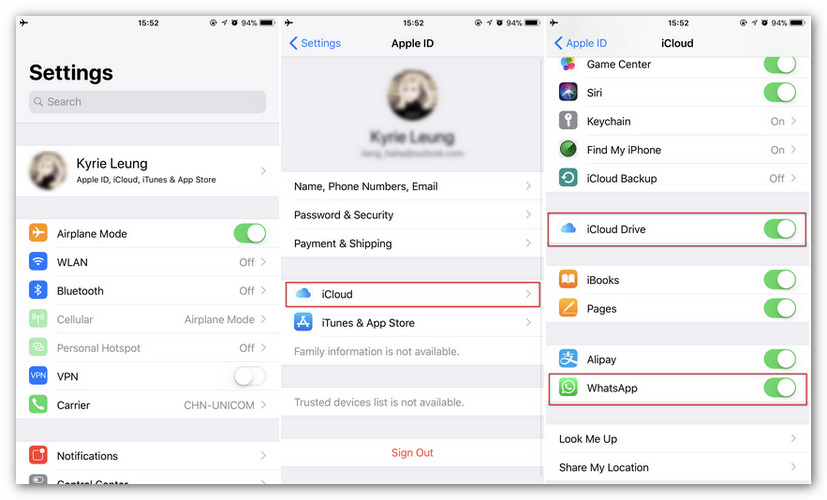
- Gehen Sie jetzt zu den iCloud-Einstellungen, wählen Sie im Hauptmenü die Option „iCloud-Sicherung“ und aktivieren Sie die Option „iCloud-Sicherung“ (falls diese nicht aktiviert wird).
- Drücken Sie zuletzt auf „Jetzt sichern“.
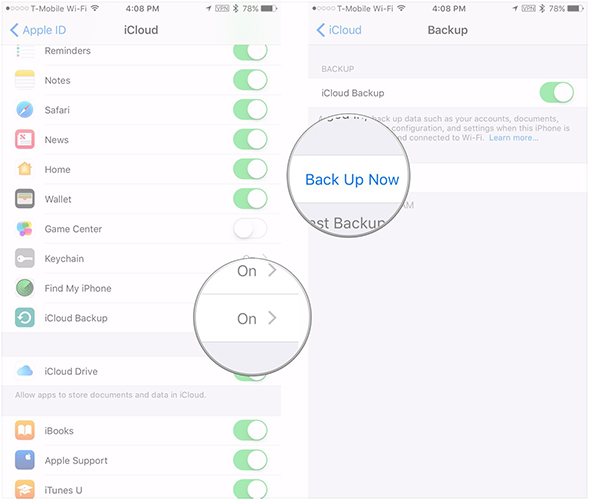
Methode 4: Wie sichern Sie WhatsApp Text für Android
Wenn Sie ein Android-Gerät verwenden, können Sie mit Google Drive Way WhatsApp-Texte auf Ihrem Android-Telefon sichern. Hier erfahren Sie, wie es geht.
- 1. Starten Sie zunächst „WhatsApp“ und gehen Sie zum „Menüsymbol“, also die drei vertikale Punkte, die oben rechts auf dem Bildschirm angezeigt werden.
- 2. Von hier aus klicken Sie auf „Einstellungen“ > „Chats“.
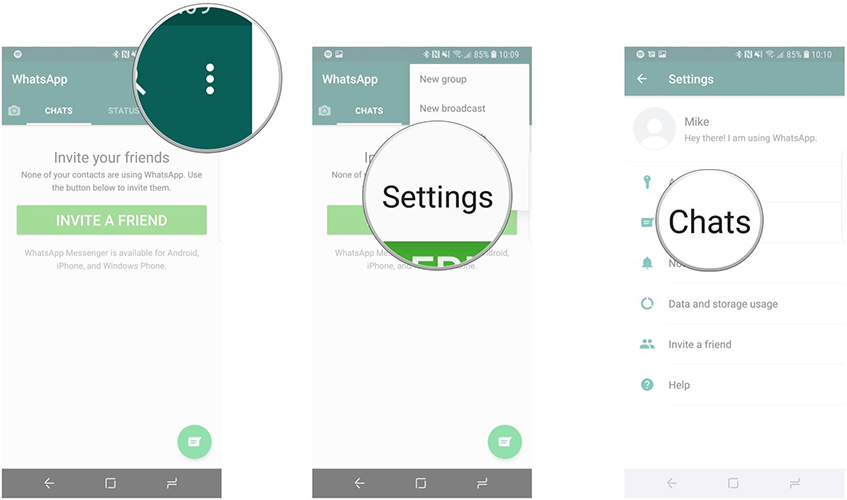
- 3. Klicken Sie anschließend auf die Option „Chat-Backup“.
- 4. Dann klicken Sie auf „Google Drive-Einstellungen“, um die von Ihnen am besten vertrautete Dauer der Frequenz vom Sichern der Ihren Daten auf Google Dive auszuwählen.
- 5. Klicken Sie auf „Konto“ und wählen Sie das Konto aus, mit dem Ihr Backup verknüpft werden soll.
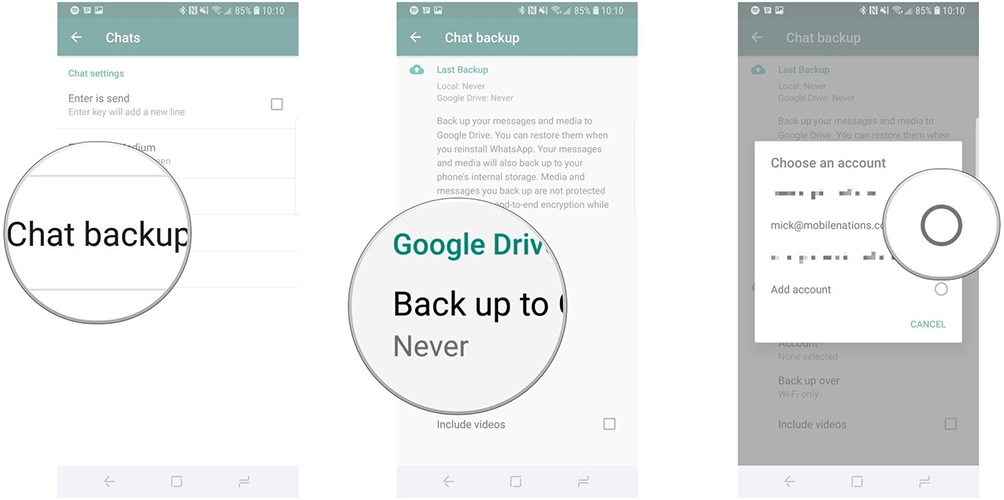
- 6. Wählen Sie „Zulassen“ und wählen Sie die Option „Sichern über“ durch-
- Für eine Sicherung mit Wi-Fi klicken Sie auf dem Kreis neben „Wi-Fi“.
- Für Mobilfunknetz wählen Sie den Kreis neben „WiFi“ oder „Mobilfunknetz“ .
- 7. Wenn Sie Videos hinzufügen, klicken Sie auf das Feld neben „inkl. Videos“.
- 8. Zuletzt wählen Sie „Sichern“, um die Daten auf Ihre Handy sofort zu sichern.
Bonus Tipp: Wie können Sie WhatsApp Texte aus dem Backup wiederherstellen
Wir haben herausgefunden, wie man Backups von WhatsApp pflegen kann, aber wenn Sie es wiederherstellen möchten, dann ist hier das Update! Tenorshare iCareFone Transfer kann auch WhatsApp Texte wiederherstellen. Warum jetzt „Wie kann man WhatsApp Wiederherstellen“ nicht lesen?
Zusamenfassung
Wir haben erfolgreich verschiedene Möglichkeiten zum Sichern WhatsApp Texte untersucht. Während iCloud und iTunes den gesamten Datensatz sichern, spart Tenorshare iCareFone - WhatsApp Tool Ihnen wertvolle Zeit und Mühe für die Flexibilität der teilweisen Sicherung und Wiederherstellung. Darüber hinaus ist das Verwalten von Backups in Google drive keine leichte Aufgabe.






